MP3 Dosyalarını Sıkıştırmak İçin Adım Adım Kılavuz
Cihazınızda bir şarkı yüklemeyi, bir ses klibi paylaşmayı veya yer açmayı denediyseniz, büyük MP3 dosyalarıyla uğraşmanın ne kadar sinir bozucu olabileceğini bilirsiniz. Üzerinde çalıştığınız bir podcast, bir yolculuk için bir çalma listesi veya kaydettiğiniz bir röportaj olsun, büyük MP3 dosyaları depolama alanınızı hızla tüketebilir veya yükleme sorunlarına yol açabilir.
Sıkıştırmanın devreye girdiği yer burasıdır. Bir MP3 dosyasının boyutunu, kalitesini önemli ölçüde etkilemeden küçülterek, paylaşımı ve depolamayı kolaylaştırabilirsiniz. Ancak bunu nasıl yaparsınız? MP3 dosyalarını sıkıştır etkili bir şekilde? Bu gönderi MP3 ses dosyası boyutunu küçültmenin 3 yolunu paylaşıyor. Hadi başlayalım!
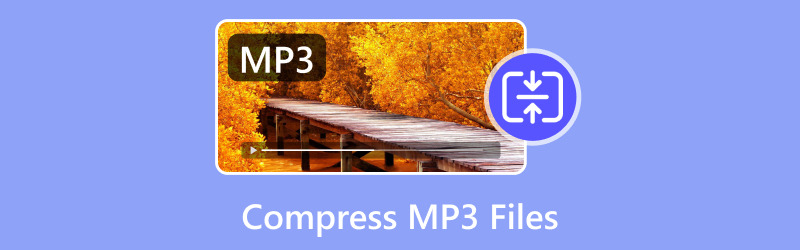
- REHBER LİSTESİ
- Yöntem 1: Windows ve Mac'te MP3 Dosyalarını Sıkıştırın
- Yöntem 2: MP3 Ses Dosyasını Çevrimiçi Sıkıştırın
- MP3 Sıkıştırma Hakkında SSS
Yöntem 1: Windows ve Mac'te MP3 Dosyalarını Sıkıştırın
ArkThinker Video Dönüştürücü Ultimate videoları kolayca dönüştürmenize ve MP3 dosyalarını sıkıştırmanıza yardımcı olan güçlü bir yazılım aracıdır. Bu yazılımın öne çıkan özelliklerinden biri çok yönlülüğüdür. Değeri veya sıkıştırma oranını ayarlayarak ses dosyası boyutunu MB'lerden KB'lere sıkıştırmanıza olanak tanır. Ayrıca, MP3, WAV, FLAC veya diğer ses biçimleri gibi birden fazla ses biçimini destekler. MP3 yaparken sıkıştırma, dosya boyutu ve ses kalitesi arasında mümkün olan en iyi dengeyi sağlamak için çeşitli ses ayarlarını ayarlamanıza olanak tanır. MP3 boyutunu küçültmeden önce, önizleme özelliği MP3 dosyasını dinlemenizi sağlar.
Öncelikle ArkThinker Video Converter Ultimate'ı indirip Windows veya Mac bilgisayarınıza yükleyerek başlayın.
Yazılımı açın ve ana arayüzden Araç Kutusu sekmesine geçin ve bulup tıklayın Ses Kompresörü.
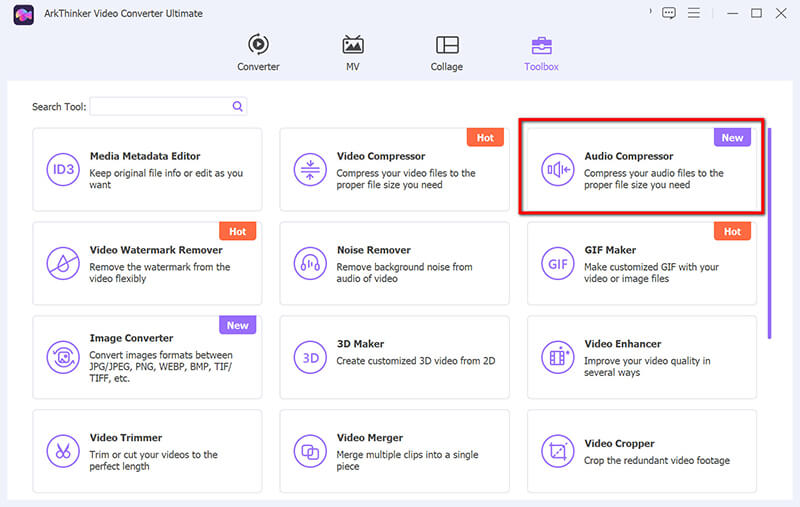
MP3 dosyanızı yüklemek için büyük artı butonuna tıklayın.
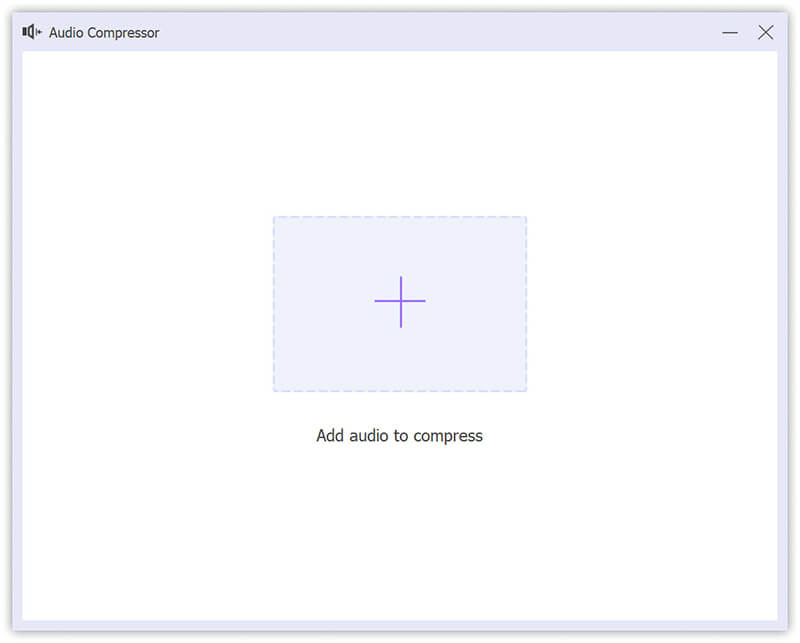
MP3 dosyalarınız yüklendikten sonra, MP3 dosyasını belirli bir boyuta sıkıştırmak için kaydırma çubuğunu belirli bir boyuta getirebilirsiniz.
Ayrıca MP3 sıkıştırma seviyesini belirlemek için örnekleme hızını da ayarlayabilirsiniz.
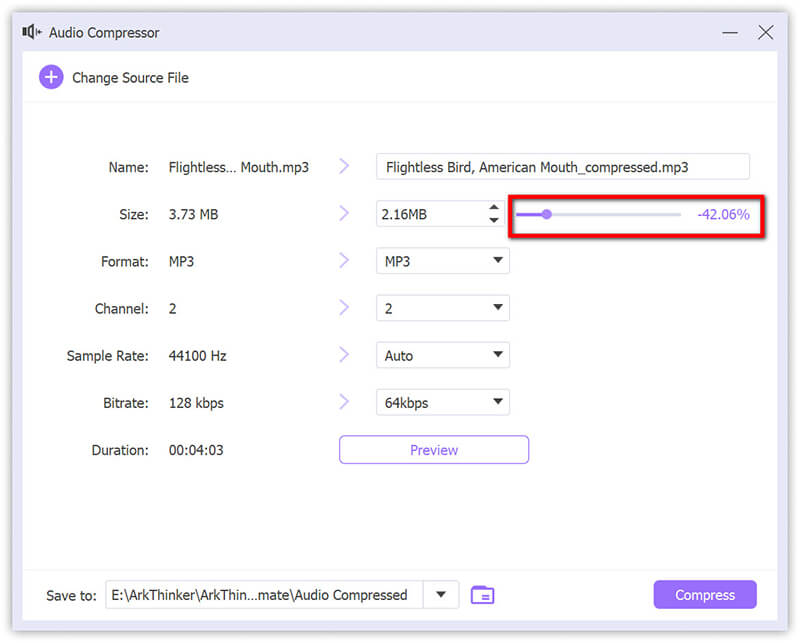
Daha sonra, çıkış biçimi olarak MP3'ü seçtiğinizden emin olun ve Daha sonra sıkıştırılmış MP3 dosyasının depolanacağı hedef klasörü seçin.
Son olarak, Kompres düğmesine basın ve bu MP3 dosya boyutu küçültme aracı MP3 dosyalarınızı sıkıştıracak ve bunları seçtiğiniz klasöre kaydedecektir.
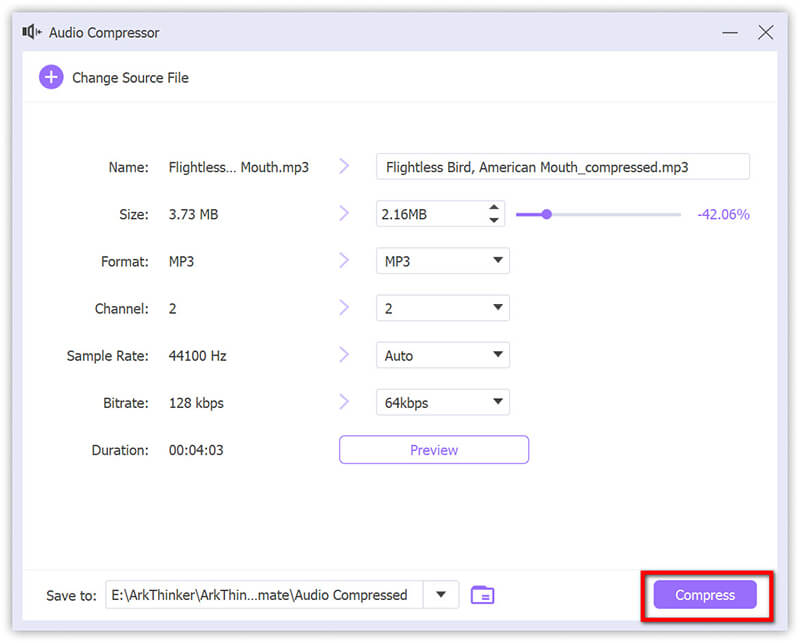
ArkThinker Video Converter Ultimate, kaliteyi feda etmeden MP3 dosyalarını sıkıştırmak isteyen herkes için dostça bir çözümdür. Kullanıcı dostu arayüzü, toplu işleme yetenekleri ve kapsamlı özelleştirme seçenekleri, onu yeni başlayanlar ve ileri düzey kullanıcılar için mükemmel bir seçim haline getirir. İster Windows 10/11'de ister Mac'te olsun, MP3 dosyalarınızı yönetmek için sağlam bir araçtır.
Yöntem 2: MP3 Ses Dosyasını Çevrimiçi Sıkıştırın
Bazen yazılım indirmek veya yüklemek istemezsiniz. Çevrimiçi araçlar, MP3 dosyalarını çevrimiçi olarak sıkıştırmanın hızlı ve kolay bir yoluna ihtiyacınız varsa harika bir seçenektir. MP3 dosya boyutunu küçültmenin aşağıdaki 2 yolunu inceleyin.
ArkThinker Ses Kompresörü Çevrimiçi
ArkThinker Ses Kompresörü Çevrimiçi tamamen web tabanlıdır, yani bir Mac veya mobil telefon kullanarak bir Windows PC'de herhangi bir cihazdan erişebilirsiniz. Bilgisayarınızın özellikleri hakkında endişelenmenize gerek yok, çünkü her şey tarayıcı üzerinden yapılır.
Ziyaret edin ArkThinker Ses Kompresörü Çevrimiçi Bilgisayarınızdaki veya mobil telefonunuzdaki tarayıcınız aracılığıyla web sitesine girebilirsiniz.
Tıkla Başlangıca Dosya Ekle düğmesine tıklayın ve bilgisayarınızdan sıkıştırmak istediğiniz MP3 dosyasını seçin.
Üyelik gerektirmeyen ücretsiz bir hesap için, maksimum 50MB boyutunda bir MP3 dosyası yükleyebilirsiniz.
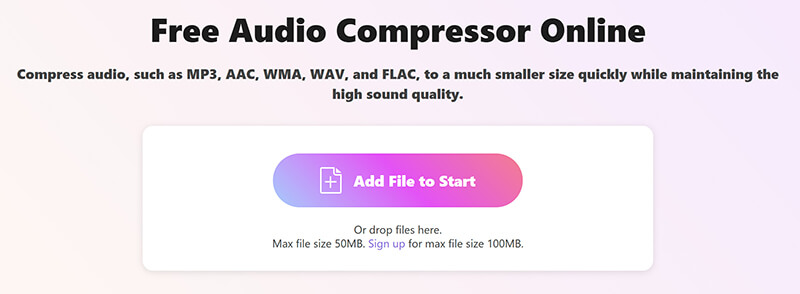
Ses dosyası yüklendikten sonra, ayarlar seçeneğine tıklayarak sıkıştırma seviyesini seçebilirsiniz. MP3 dosya boyutunu bir yüzde oranında azaltmak için üstteki sıkıştırma kaydırma çubuğunu hareket ettirin.
Daha yüksek sıkıştırma dosya boyutunu azaltır ancak ses kalitesini biraz düşürebilir.
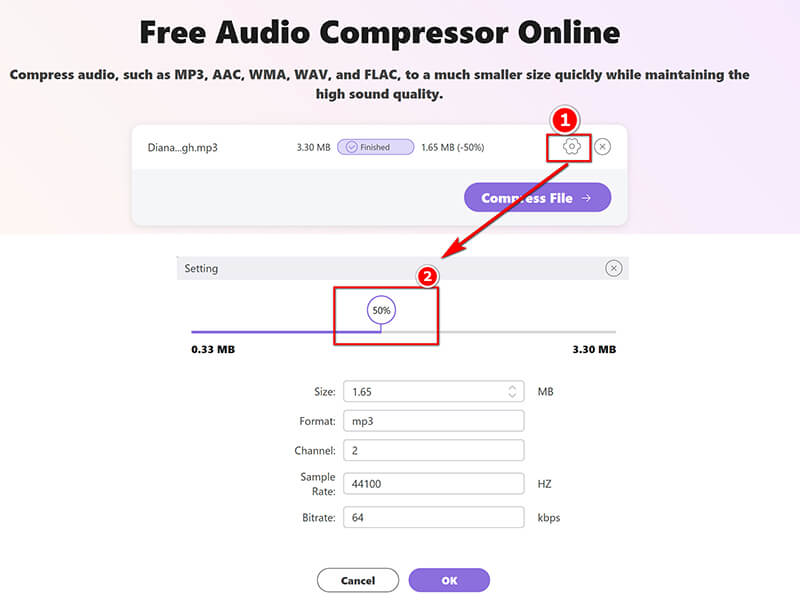
Sıkıştırma ayarları yapıldıktan sonra, değişiklikleri kaydetmek için Tamam'a tıklayın. Son olarak, MP3 sıkıştırmasını yapmaya başlamak için Dosyayı Sıkıştır'a tıklayın. Tamamlandığında, yeni sıkıştırılmış MP3 dosyasını cihazınıza indirebilirsiniz.
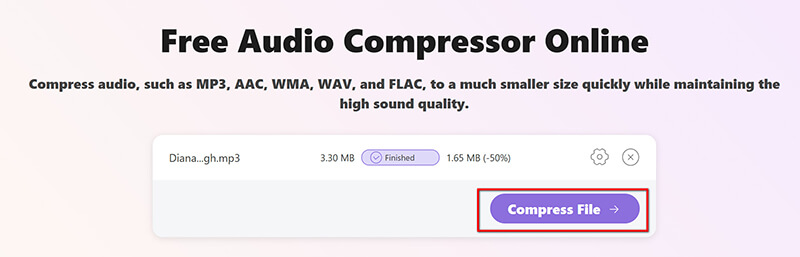
ArkThinker Audio Compressor Online, yazılım yüklemeden MP3 dosyalarını hızlı ve kolay bir şekilde sıkıştırmak için ideal bir çözümdür. Basit görevler için mükemmeldir ve herhangi bir cihazdan erişilebilir. Ancak, sıkıştırma ayarları üzerinde daha fazla kontrole ihtiyaç duyanlar için bir masaüstü programı daha iyi bir seçim olabilir.
ÜcretsizDönüştür
FreeConvert, size şunları sağlayan bir başka mükemmel çevrimiçi araçtır: ses dosyalarını sıkıştırFLAC, MP3 ve daha fazlası dahil olmak üzere, sadece birkaç kolay adımda. Bu platform çeşitli formatları destekler ve her türlü kullanıcı için temiz, sezgisel bir arayüz sağlar. İster podcast'ler, ister müzik veya kişisel projeler için sesi sıkıştırıyor olun, FreeConvert çok fazla kalite kaybetmeden dosyalarınızı küçültmenize yardımcı olabilir.
Bilgisayarınızın veya cep telefonunuzun tarayıcısıyla FreeConvert MP3 Compressor'a (https://www.freeconvert.com/mp3-compressor) erişin.
Tıkla Dosyaları Seçin Bilgisayarınızdan veya bulut hizmetinden MP3 dosyasını seçmek için düğme. Bu ücretsiz aracın desteklediği maksimum ses dosyası boyutu ücretsiz sürümünde 1 GB'tır.
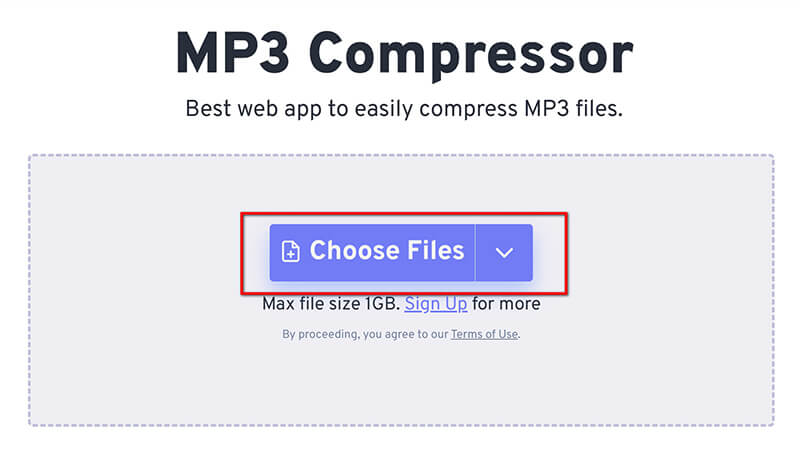
Ayarlar düğmesine tıklayın ve istediğiniz sıkıştırma seviyesini seçin. Varsayılan olarak bırakabilir veya ayarları tercihlerinize göre ayarlayabilirsiniz.
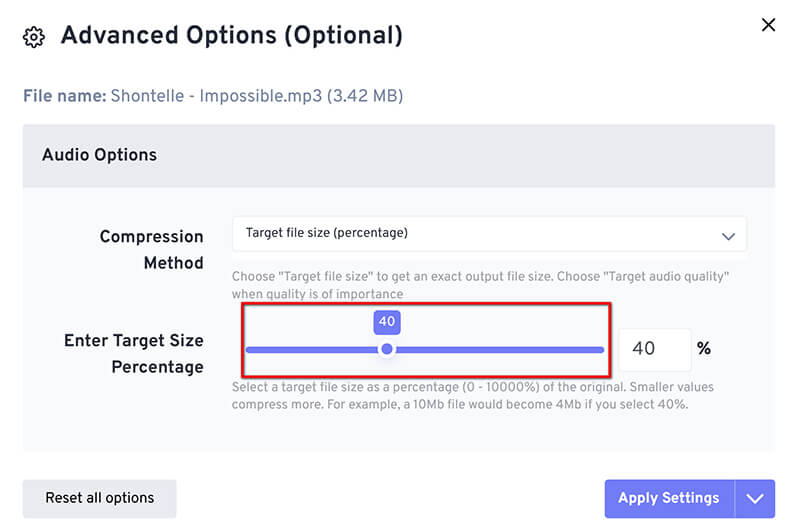
Tüm ayarları uyguladıktan sonra, Kompres düğmesine tıklayın ve FreeConvert MP3 dosyanızı işleyecektir. İşlem tamamlandığında, İndirmek Sıkıştırılmış MP3'ü kaydetmek için bağlantı.
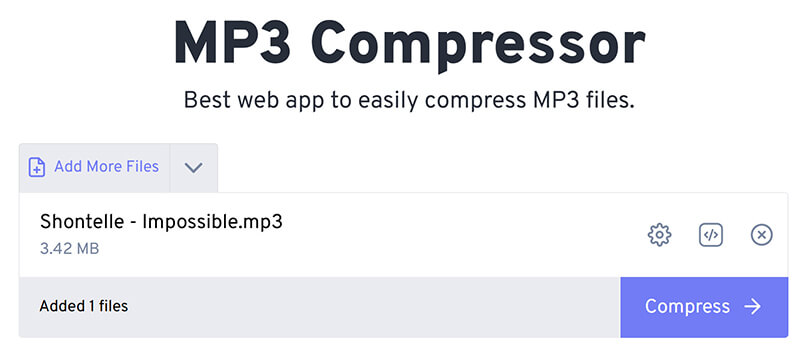
FreeConvert, MP3 ses dosyalarını çevrimiçi sıkıştırmanın hızlı ve etkili bir yoludur. Hızlı sıkıştırma görevleri için idealdir ve basit arayüzü herkesin kullanmasını kolaylaştırır. Ancak, daha gelişmiş seçenekler veya toplu sıkıştırma arıyorsanız, ArkThinker'nin masaüstü yazılımı daha iyi bir seçim olabilir.
MP3 Sıkıştırma Hakkında SSS
MP3 dosyalarını kalite kaybı yaşamadan nasıl sıkıştırabilirim?
MP3 dosyalarını önemli bir kalite kaybı olmadan sıkıştırmak için, kayıpsız sıkıştırmayı destekleyen bir sıkıştırma aracı seçin veya bit hızını dikkatlice ayarlayın. ArkThinker Video Converter Ultimate gibi araçlar, sıkıştırma ayarları üzerinde daha fazla kontrol sağlar.
MP3 dosyalarını çevrimiçi sıkıştırabilir miyim?
Evet, ArkThinker Audio Compressor Online ve FreeConvert gibi çeşitli çevrimiçi araçlar, MP3 dosyalarını doğrudan tarayıcınız üzerinden sıkıştırmanıza olanak tanır.
Mac'te ses dosyalarını nasıl sıkıştırabilirim?
Mac'inizde MP3 dosyalarını sıkıştırmak için ArkThinker Video Converter Ultimate gibi masaüstü araçlarını veya ArkThinker Audio Compressor Online gibi çevrimiçi hizmetleri kullanabilirsiniz.
Windows 11'de MP3 dosyalarını nasıl sıkıştırabilirim?
Windows 11/10'da, MP3 dosyalarını sıkıştırmak için ArkThinker Video Converter Ultimate'ı kullanabilirsiniz. Çeşitli sıkıştırma seçenekleri sunar ve toplu işlemeyi destekler.
Sıkıştırma ses kalitesini etkiler mi?
Bit hızı çok düşürülürse sıkıştırma, bir MP3 dosyasının kalitesini önemli ölçüde düşürebilir. Dosya boyutu ve ses kalitesi arasında bir denge bulmak önemlidir.
Çözüm
Bu kılavuz, MP3 dosyalarını sıkıştırmanın üç mükemmel yolunu ele alır: ArkThinker Video Converter Ultimate, ArkThinker Audio Compressor Online ve FreeConvert. Her birinin, toplu işleme ve özelleştirme özelliklerinden kullanım kolaylığına ve erişilebilirliğe kadar avantajları vardır.
Ancak, en iyi genel çözümü arayanlar için ArkThinker Video Converter Ultimate öne çıkıyor. MP3 sıkıştırma ayarlarınız üzerinde tam kontrol sağlayarak dosya boyutu ve ses kalitesi arasında denge kurmanızı sağlar. Ayrıca, hem Windows hem de Mac'te çalışır ve bu da onu herkes için çok yönlü bir seçenek haline getirir.
MP3 dosyalarını bir profesyonel gibi sıkıştırmaya başlamaya hazırsanız, bugün ArkThinker Video Converter Ultimate'ı indirin. Yerden tasarruf edin, paylaşım verimliliğini artırın ve ses dosyalarınızı kaliteden ödün vermeden düzenleyin.
Bu yazı hakkında ne düşünüyorsunuz? Bu gönderiyi derecelendirmek için tıklayın.
Harika
Değerlendirme: 4.7 / 5 (dayalı 422 oylar)
Daha Fazla Çözüm Bul
2024 Kalite Kaybı Olmadan Sesi Sıkıştırmak İçin En İyi 6 Araç Sıfır Kayıpla Boyutu Azaltmak İçin En İyi 5 MB Video Sıkıştırıcıları MOV Dosyasını Sıkıştır – QuickTime MOV Dosyası Nasıl Sıkıştırılır Mac, Windows, iOS, Android için En İyi 10 Video Kompresörü Bilgisayar Sesini ve Mikrofonu Kaydetmek için En İyi MP3 Kaydedici Farklı Cihazlardaki MP3 Dosyalarını Kırpmak için En İyi 10 MP3 Kesiciİlgili Makaleler
- Sesi Düzenle
- 2024 Kalite Kaybı Olmadan Sesi Sıkıştırmak İçin En İyi 6 Araç
- Ses Kaydını Hızlı Yollarla Başka Bir Sese Değiştirme
- Farklı Cihazlardaki Bir Videodaki Sesi Değiştirme 2023
- Ses Kesiciler: Ses Dosyalarını Kesmek için Çevrimdışı ve Çevrimiçi Araçlar
- Audacity'de Bir Parçayı Bölme Konusunda Etkili Teknik
- Farklı Cihazlardaki Bir Videodaki Sesi Değiştirme 2022
- Audacity, WMP, iMovie, Online, Trimmer'da Ses Nasıl Kırpılır
- PC ve Mac'te Ses Düzeyini Değiştirmenin ve Düzenlemenin En Kolay 4 Yolu
- Windows ve Mac'te Ses Dosyalarını Düzenlemenin 4 Kolay Yöntemi
- Ses Kalitesini Kaybetmeden Ses Dosyaları Nasıl Sıkıştırılır


